Microsoft 365 で独自ドメインを利用するための設定手順と注意点
Microsoft 365 では、既定の onmicrosoft.com ドメインの代わりに、独自ドメインを使用してメールや Teams、SharePoint などのサービスを運用することが可能です。この記事では、独自ドメインの追加からメールサーバー切り替えまでの手順と注意事項を詳しく解説します。
■ 独自ドメインを Microsoft 365 に追加する目的
独自ドメインを追加することで、ユーザーIDやメールアドレスを example@yourcompany.com のような形式に統一できます。企業ブランドの強化や信頼性向上に繋がり、顧客とのやり取りにも好影響を与えます。
1. 独自ドメインの追加と所有権の確認手順
- Microsoft 365 管理センターに全体管理者アカウントでサインイン
- [設定] > [ドメイン] をクリック(または [セットアップ] > [ドメイン])
- [+ ドメインの追加] をクリック
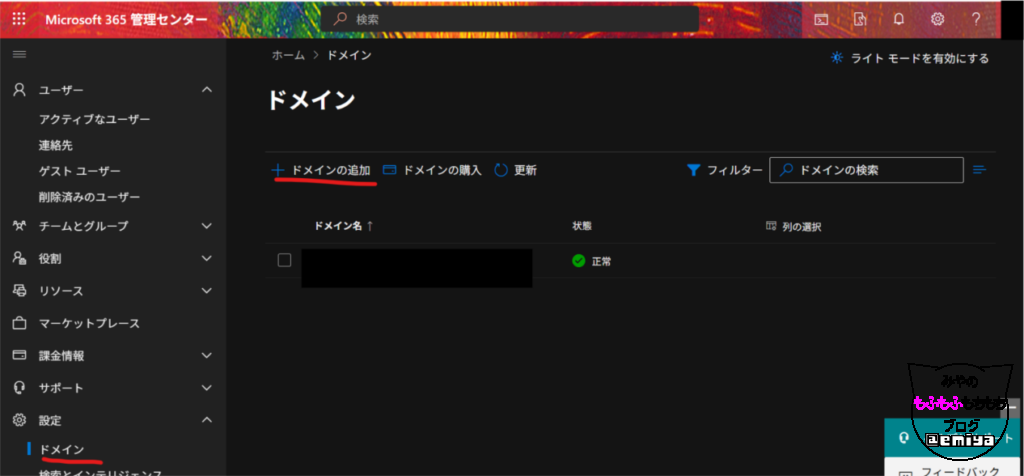
- 使用する独自ドメイン名を入力し、[このドメインを使用する]
- 表示される TXT レコードを、ドメインのレジストラに追加
- 追加後、[確認] をクリックして所有権を証明
※ 途中で中断した場合は、管理センターから対象ドメインを選択し「セットアップの続行」から再開可能です。
2. DNS レコードの登録と Microsoft 365 サービスの有効化
- 管理センターで追加済みのドメインを選択
- [セットアップの開始] > [自分の DNS レコードを追加する] を選択
- 利用するサービスにチェック(例:Exchange, Teams)
- 表示される DNS レコード(MX, CNAME, TXTなど)をドメイン側に設定
- 登録後、[続行] をクリックして完了
✅ DNS の反映には時間かかる場合があります。
注意点
- Exchange Online を有効化すると、既存メールサーバーではメールが受信できなくなります
- MX レコード切り替え前に、Microsoft 365 側で同一メールアドレスのユーザー作成とライセンス割当を行う必要があります
3. Exchange Online へメールサーバーを切り替える手順
- 管理センターから対象ドメインを選択
- [DNS レコード] > [自分の DNS レコードを追加する] を選択
- [Exchange と Exchange Online Protection] にチェック
- 表示された MX レコードを DNS サーバーに登録
- 反映完了後、[続行] をクリックしセットアップ完了
MX レコードの反映中は、既存のレコードを削除せず、優先度を下げて残すことで、切り替え中のメールロスを回避可能です。
4. Microsoft 365 で使用される主な DNS レコード
- MX レコード: メールの配送先設定(Exchange Online)
- CNAME(autodiscover): Outlook の自動構成を有効に
- TXT(SPF): なりすましメール対策
- SRV/CNAME(sip/lyncdiscover): Teams / Skype for Business 用
- CNAME(enterpriseregistration): Intune など MDM の設定用
5. ユーザーIDを独自ドメインに変更する方法
所有権の確認が完了すると、ユーザーIDやメールアドレスを ユーザー名@独自ドメイン に変更可能です。詳しい手順は以下の Microsoft ドキュメントをご参照ください。
6. DNS レコードの反映確認方法
コマンドプロンプトを起動し、以下のコマンドを入力します。
nslookup
set type=MX
yourdomain.com
CNAME や他のレコードについても、set type=CNAME を使用して確認可能です。
参考リンク(Microsoft 公式)
まとめ
Microsoft 365 で独自ドメインを使用することで、ブランド力を高めつつ統一されたアカウント管理が可能になります。DNS の設定ミスや切り替えタイミングには十分に注意し、段階的な導入をおすすめします。


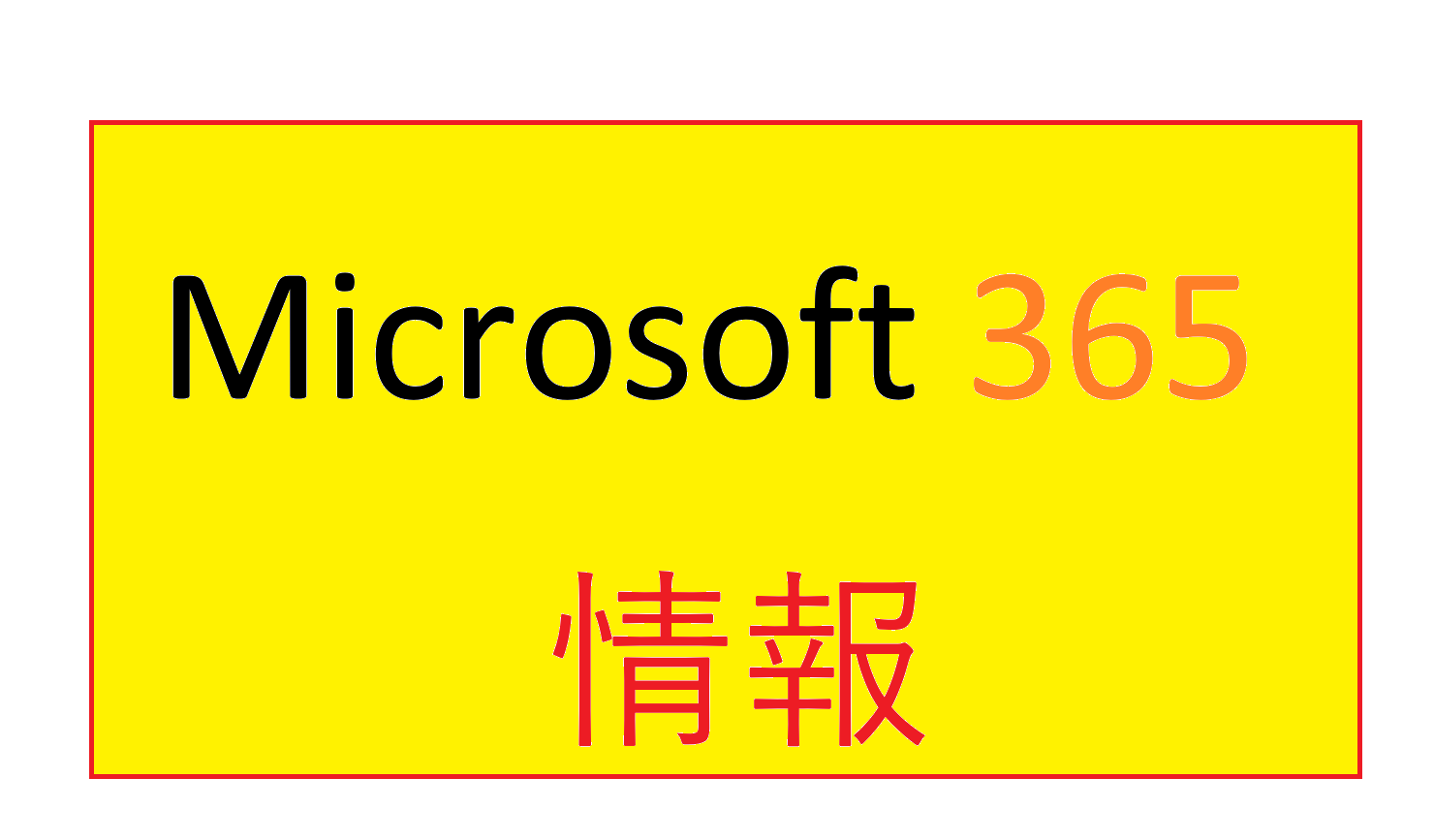

コメント